 自建房排查操作手册.docx
自建房排查操作手册.docx
《自建房排查操作手册.docx》由会员分享,可在线阅读,更多相关《自建房排查操作手册.docx(7页珍藏版)》请在优知文库上搜索。
1、自建房排查操作手册一、管理员操作流程(一)系统登录L第一种方式:在浏览器(推荐使用360浏览器或谷歌浏览器)地址栏中输入访问地址:,然后选择【网上办事工找到“福建省房屋安全信息管理系统二2 .第二种方式:在浏览器地址栏中输入访问地址:9085/super/Framework_checkLogin.jspx,点击右上角的“福建省房屋安全信息管理系统二3 .在系统登录界面输入。点击【登录】进入系统,用闽政通扫码进入系统。无法登录,联系上级单位的负责人给你添加账号。(二)新增账号L点击”系统设置一账号管理一新增”进入新增账号页面。4 .在新增页面下,填写“用户名,密码,所属行政区域”等信息,然后双击
2、“用户角色”,系统自动添加到右侧对话框,然后点击【保存工手机号必须填写闽政通账号。(三)房屋审核L房屋登记审核(1)点击“房屋登记一待审核房屋”,可以根据“房屋地址、户主姓名”查询房屋信息,点击【查看】,可以查看待审核的房屋。(2)核查信息时,若信息正确点击【审核通过工若信息有误点击【退回登记】。2 .已审核房屋已经审核的房屋,可以在“房屋登记f已审核房屋”中进行查看。3 .排查审核审核人员对录入的最新排查记录进行审核,对通过审核的排查登记信息纳入房屋安全档案库,对未通过审核的退回到录入人员,进行信息的修改。另外,通过排查记录,可展现历史的排查信息。具体操作:审核人员点击“排查管理”一“排查登
3、记审核”在信息列表页面点击审核,右上角进行通过与退回操作。二、录入人员操作流程(一)系统登录L第一种方式:在浏览器(推荐使用360浏览器或谷歌浏览器)地址栏中输入访问地址:,然后选择【网上办事】,找到“福建省房屋安全信息管理系统工2 .第二种方式:在浏览器地址栏中输入访问地址:9085/super/Framework_checkLogin.jspx,点击右上角的“福建省房屋安全信息管理系统”。3 .在系统登录界面输入。点击【登录】进入系统,用闽政通扫码进入系统。无法登录,联系上级单位的负责人给你添加账号。(二)新增账号联系自己的上级增加账号。(三)房屋登记与排查L房屋登记在系统中未找到相关该房
4、屋地址时,可通过点击【添加房屋工手动添加相关房屋地址信息。4 .房屋排查选定房屋主体,添加新一轮的排查信息。排查信息主要包含:排查情况、排查人、排查时间、排查内容、排查照片等。录入人员通过排查登记录入新一次的排查信息。具体操作:录入人员点击“排查管理”-“排查登记”,进入排查信息列表页面。点击新排查登记填写房屋相关排查信息。三、自建房图斑关联操作手册注意:自建房排查信息录入系统后,还需要完成相关图斑关联后才算相关信息登记结束。(一)灾普的图斑即是地图上红色和绿色黄色的标记。坐标即是地图的点坐标。(二)点坐标是房屋安全的地址的地图位置。(三)自建房的排查后还需要关联灾普的图斑才算在系统完成排查。
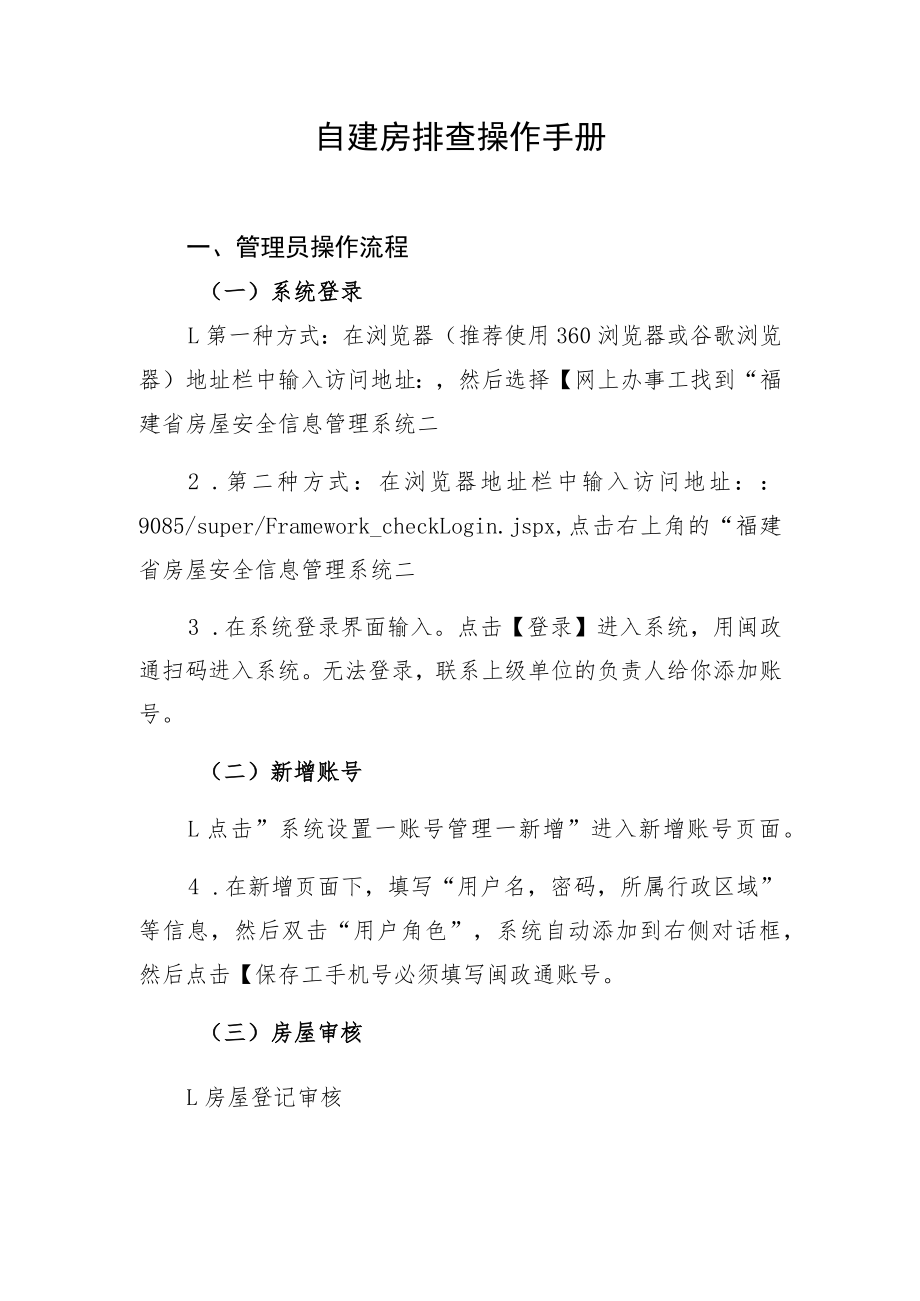
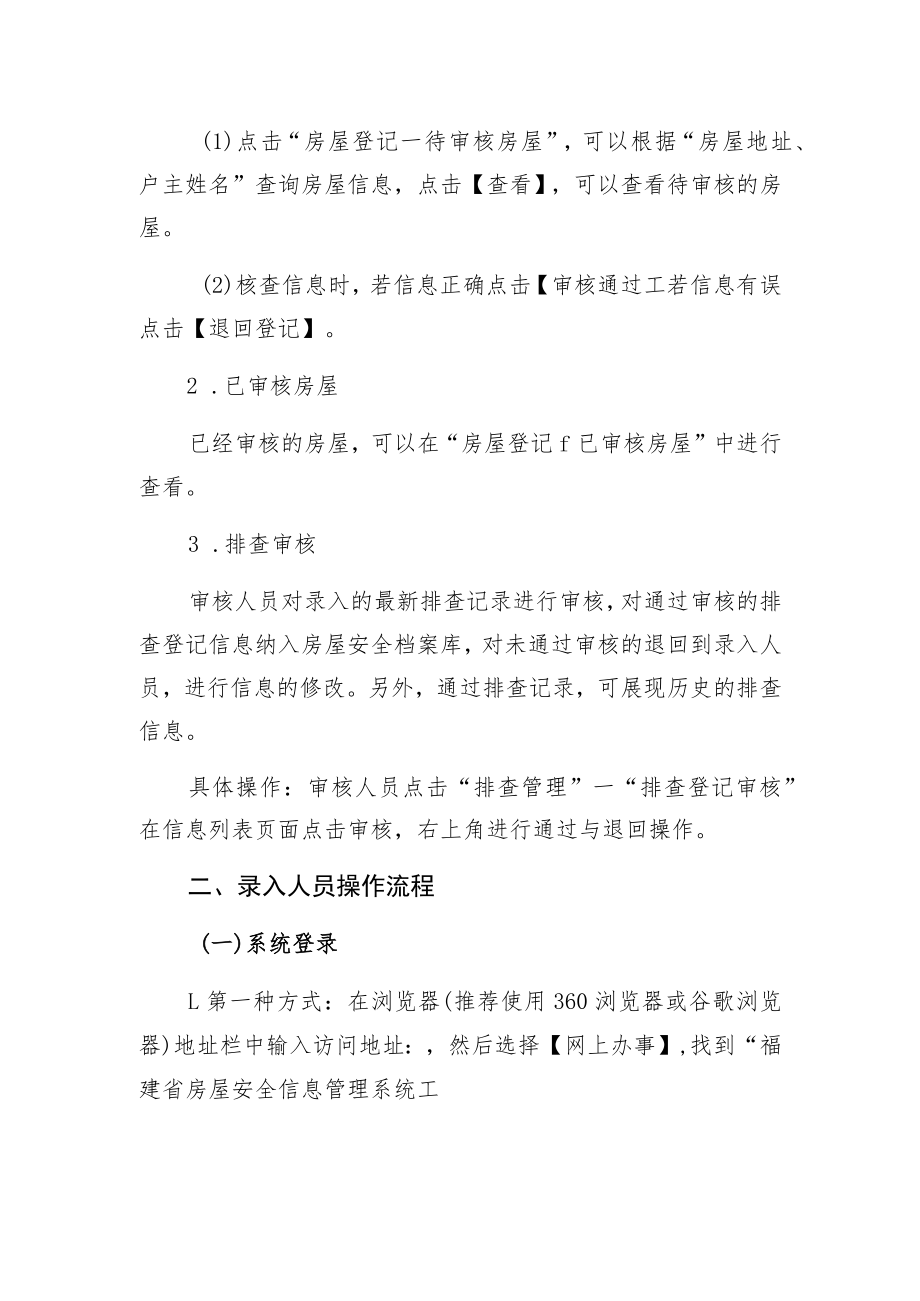
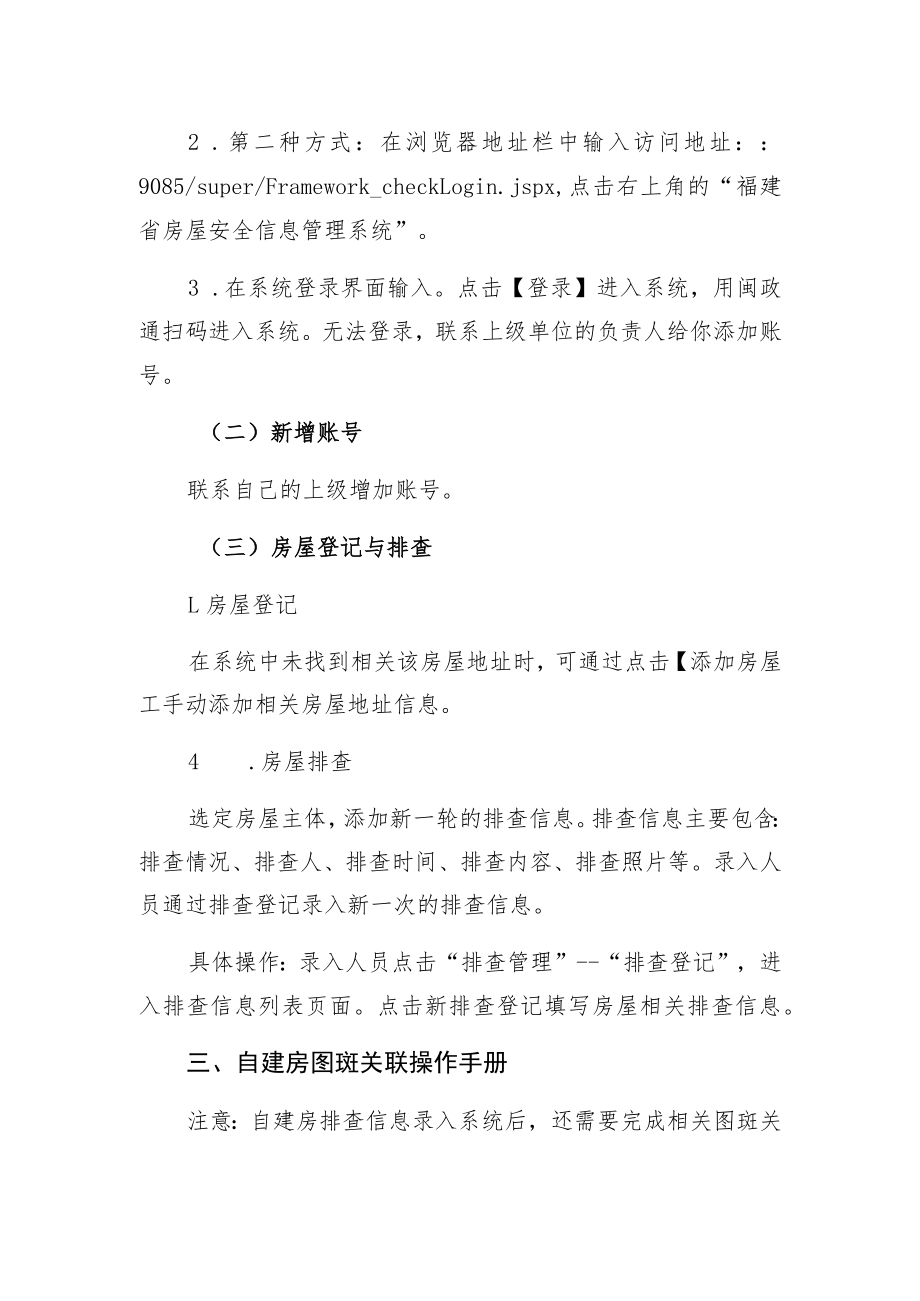
- 配套讲稿:
如PPT文件的首页显示word图标,表示该PPT已包含配套word讲稿。双击word图标可打开word文档。
- 特殊限制:
部分文档作品中含有的国旗、国徽等图片,仅作为作品整体效果示例展示,禁止商用。设计者仅对作品中独创性部分享有著作权。
- 关 键 词:
- 建房 排查 操作手册
 优知文库所有资源均是用户自行上传分享,仅供网友学习交流,未经上传用户书面授权,请勿作他用。
优知文库所有资源均是用户自行上传分享,仅供网友学习交流,未经上传用户书面授权,请勿作他用。


 2022自身免疫性肝炎的管理JSH临床实践指南主要内容.docx
2022自身免疫性肝炎的管理JSH临床实践指南主要内容.docx
